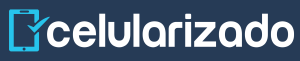¿Cómo actualizar "Servicios de Google Play" o Google Play Services?
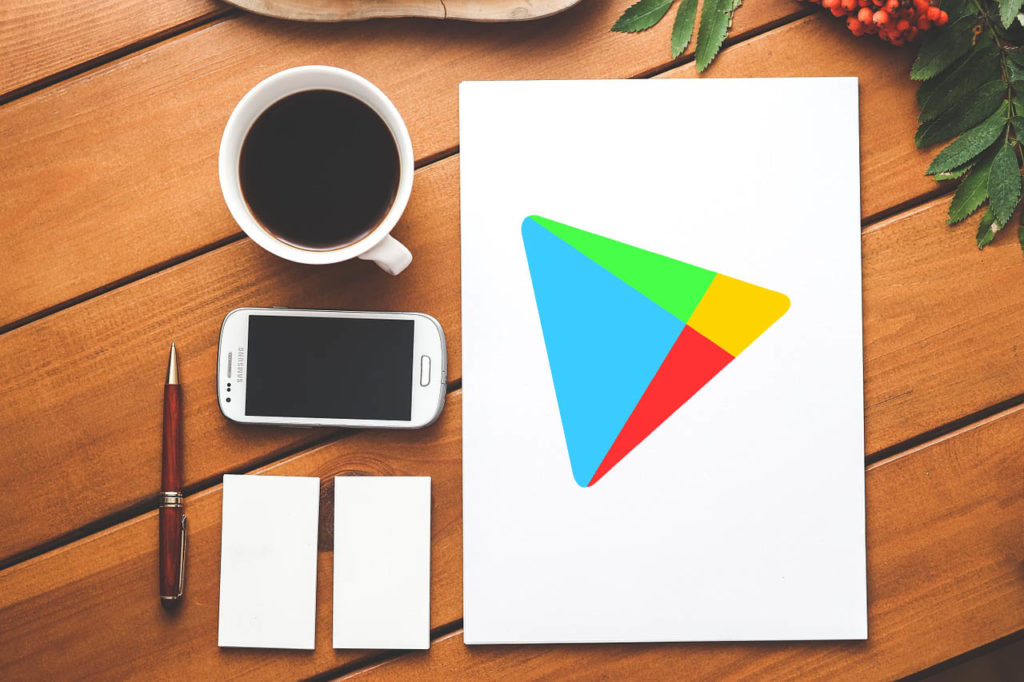
Google Play es la tienda más importante de Android, ya que por medio de ella puedes obtener todas las aplicaciones que quieras tener en tu teléfono. Pero la misma cada cierto tiempo se actualiza a la versión más reciente para que puedas disfrutar a su vez de las actualizaciones que cada app que tienes te ofrece, como así también, se incluyen mejoras en cuanto a optimización y rendimiento de la misma.
Si tu Google Play no se actualiza de forma automática, vas a tener ciertas limitantes, así que es necesario que esta tienda siempre esté al día. Debes saber que el procedimiento de actualización, no es el mismo que el de una aplicación normal, así que debes seguir una serie de pasos para poder tener no solo tu tienda al día, sino que también puedas gozar de los beneficios que esto trae consigo. Si quieres saber cómo hacerlo, continúa leyendo este post para tener Google Play actualizada.
Índice de contenido
Pasos a seguir
Para poder tener tu Google Play actualizado, lo primero que tienes que hacer es verificar cuál es la última actualización que la tienda ofreció. Aunque comúnmente la misma se actualiza por sí sola de manera automática, hay ocasiones en donde no pasa así. Para verificar si tú tienda está actualizada a la última versión debes hacer lo siguiente:
- Dirígete a “Ajustes”.

- Ingresa a "Aplicaciones".
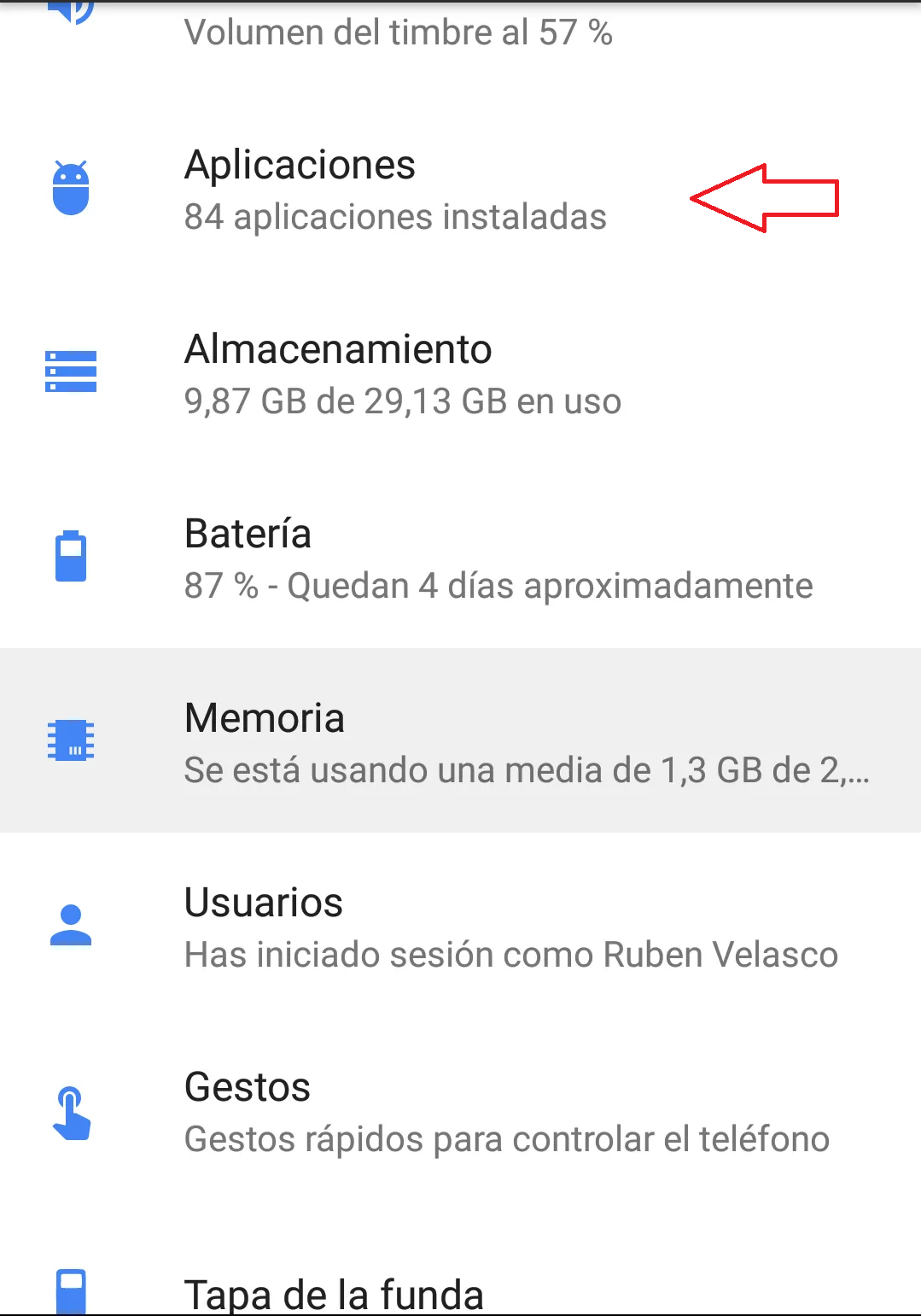
- Dirigete a “Google Play Store” y presiona sobre el icono.
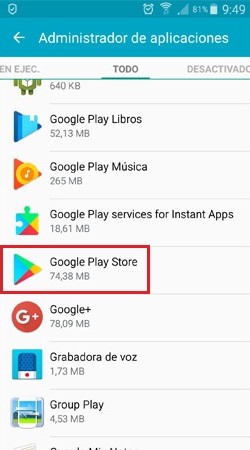
- En la parte final, vas a poder ver la versión que tú tienes y debes compararla con los datos que previamente habías buscado en la web para saber si cuentas con la última actualización en tu dispositivo.
Si al cumplir estos pasos te das cuenta de que no tienes la última versión, entonces a continuación tendrás una serie de opciones a tu disposición para que tengas tu Google Play Service actualizado.
Forzar la actualización por medio de Google Play Store
Esta opción muy pocas personas la conoce, ya que no es algo que todo el mundo dice que se puede hacer. Para poder realizarla, debes seguir estos simples pasos:
- Dirígete a “Google Play Store”.
- Ve a los ajustes desde el menú desplegable que se encuentra en la parte superior izquierda de la tienda.
- Presiona sobre el ícono de "Configuración".
- En la parte final de configuración, vas a ver que dice versión de Play Store y, al presionar sobre ese icono, vas a ver que la misma empieza a actualizarse automáticamente.
- Finalmente, vas a ver que te va a salir una ventana emergente que dirá tu Play Store se actualizó correctamente.
Desactualizar Google Play Service para obtener la última versión
Puede que te hayas topado con algún error en el sistema y, por lo siguiente, no hayas podido obtener la última versión. Esto siempre tiene que ver con el hecho de enfrentar un sistema corrupto y esto pasa si instalaste una versión anterior que no ha sido firmada por Google, lo cual te impide poder tener las versiones más recientes. Pero no tienes de qué preocuparte, porque esto también tiene solución, para ello vas a seguir estos pasos:
- Ve a “Ajustes”
- Busca “Aplicaciones”
- Busca “Google Play Store” y presiona sobre ella.
- Ve a “Almacenamiento” y presiona el “Borrar Cache” y “Borrar Datos”
De esta forma, tendrás la Google Play Store más antigua y en unos minutos, la app por sí sola va a empezar a actualizarse hasta llegar a la última versión.
https://www.youtube.com/watch?v=RMawXlpkIfE&t=101s
Disfruta de los beneficios de Google Play Services actualizado
Con estos métodos que se detallan en el post, vas a poder tener tu Google Play Service completamente actualizado para que puedas disfrutar de tus apps favoritas.